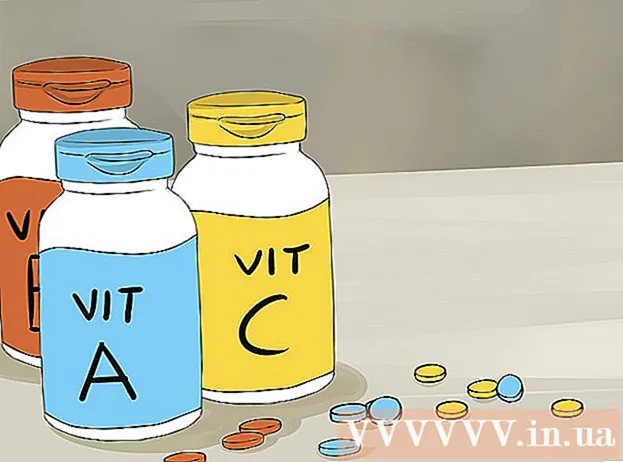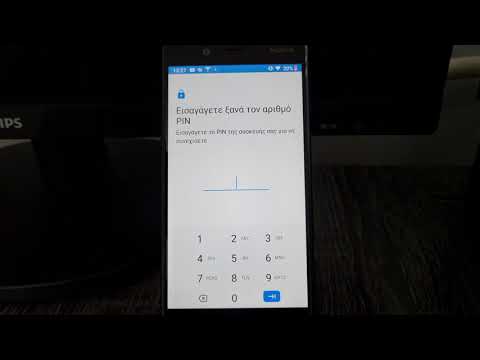
Περιεχόμενο
- Βήματα
- Μέθοδος 1 από 8: Πριν από την επαναφορά του κινητού σας τηλεφώνου
- Μέθοδος 2 από 8: Επαναφορά ρυθμίσεων iPhone
- Μέθοδος 3 από 8: Επαναφορά ρυθμίσεων κινητού τηλεφώνου Android
- Μέθοδος 4 από 8: Επαναφορά ρυθμίσεων κινητού τηλεφώνου Blackberry
- Μέθοδος 5 από 8: Επαναφορά ρυθμίσεων κινητού τηλεφώνου Nokia
- Μέθοδος 6 από 8: Επαναφορά ρυθμίσεων κινητού τηλεφώνου Windows Mobile
- Μέθοδος 7 από 8: Διαδικασία επαναφοράς εργοστασιακών ρυθμίσεων για τηλέφωνα Samsung και όλα τα άλλα κινητά τηλέφωνα
- Μέθοδος 8 από 8: Επαναφορά εργοστασιακών ρυθμίσεων - Τρόπος αντιμετώπισης προβλημάτων αναπάντητου τηλεφώνου
- Συμβουλές
Η επαναφορά ενός κινητού τηλεφώνου συχνά διαγράφει και διαγράφει όλα τα προσωπικά σας δεδομένα από τη συσκευή και επαναφέρει το τηλέφωνο στις εργοστασιακές ρυθμίσεις. Η επαναφορά του κινητού σας μπορεί να είναι χρήσιμη εάν πρέπει να διαγράψετε τα προσωπικά σας στοιχεία για να πουλήσετε ή να διαθέσετε το κινητό σας τηλέφωνο. Μπορεί επίσης να χρειαστεί να επαναφέρετε το κινητό σας τηλέφωνο για να διορθώσετε ορισμένες δυσλειτουργίες, όπως το πάγωμα, η βραδύτητα και άλλα ελαττώματα που απαιτούν την επαναφορά του τηλεφώνου στην αρχική του κατάσταση. Τα βήματα για την επαναφορά ενός κινητού τηλεφώνου διαφέρουν ανάλογα με τη μάρκα και το μοντέλο του κινητού σας τηλεφώνου. Χρησιμοποιήστε αυτό το άρθρο ως οδηγό για την επαναφορά του κινητού σας τηλεφώνου.
Βήματα
Μέθοδος 1 από 8: Πριν από την επαναφορά του κινητού σας τηλεφώνου
 1 Δημιουργήστε αντίγραφα ασφαλείας και αποθηκεύστε τα προσωπικά σας δεδομένα. Η επαναφορά του κινητού σας τηλεφώνου θα διαγράψει τα προσωπικά δεδομένα που είναι αποθηκευμένα στη μνήμη του κινητού σας, όπως επαφές, φωτογραφίες, μηνύματα κειμένου, ραντεβού ημερολογίου και όλα τα άλλα δεδομένα.
1 Δημιουργήστε αντίγραφα ασφαλείας και αποθηκεύστε τα προσωπικά σας δεδομένα. Η επαναφορά του κινητού σας τηλεφώνου θα διαγράψει τα προσωπικά δεδομένα που είναι αποθηκευμένα στη μνήμη του κινητού σας, όπως επαφές, φωτογραφίες, μηνύματα κειμένου, ραντεβού ημερολογίου και όλα τα άλλα δεδομένα. - Αποθηκεύστε όλες τις επαφές στην κάρτα SIM (Subscriber Identity Module) εάν χρησιμοποιείτε ασύρματο χειριστή Global System for Mobile Communications (GSM).
- Δημιουργήστε αντίγραφα ασφαλείας όλων των αρχείων πολυμέσων (όπως μουσική, φωτογραφίες και βίντεο) στην κάρτα μνήμης εάν η κάρτα μνήμης υποστηρίζεται από το μοντέλο του κινητού σας τηλεφώνου.
Μέθοδος 2 από 8: Επαναφορά ρυθμίσεων iPhone
 1 Κάντε κλικ στην επιλογή "Ρυθμίσεις" στην αρχική οθόνη του iPhone σας.
1 Κάντε κλικ στην επιλογή "Ρυθμίσεις" στην αρχική οθόνη του iPhone σας. 2 Κάντε κλικ στην επιλογή "Γενικές ρυθμίσεις" στη λίστα των παρεχόμενων επιλογών.
2 Κάντε κλικ στην επιλογή "Γενικές ρυθμίσεις" στη λίστα των παρεχόμενων επιλογών. 3 Κάντε κλικ στο "Επαναφορά."Θα χρειαστούν μερικά λεπτά για να ανακτήσει το iPhone 3GS, ανάλογα με τη χωρητικότητα αποθήκευσης της συσκευής σας. Ενώ ένα iPhone 3G ή ένα πρωτότυπο iPhone μπορεί να πάρει αρκετές ώρες για να ανακτήσει.
3 Κάντε κλικ στο "Επαναφορά."Θα χρειαστούν μερικά λεπτά για να ανακτήσει το iPhone 3GS, ανάλογα με τη χωρητικότητα αποθήκευσης της συσκευής σας. Ενώ ένα iPhone 3G ή ένα πρωτότυπο iPhone μπορεί να πάρει αρκετές ώρες για να ανακτήσει.
Μέθοδος 3 από 8: Επαναφορά ρυθμίσεων κινητού τηλεφώνου Android
 1 Επιλέξτε "Ρυθμίσεις" από το μενού της εφαρμογής.
1 Επιλέξτε "Ρυθμίσεις" από το μενού της εφαρμογής. 2 Αποκτήστε πρόσβαση στην "Επαναφορά εργοστασιακών δεδομένων"."Ανάλογα με τη μάρκα και το μοντέλο της συσκευής σας Android, αυτή η επιλογή θα βρίσκεται είτε σε ένα φάκελο με την ένδειξη" Απόρρητο "ή" Αποθήκευση SD και τηλεφώνου ".
2 Αποκτήστε πρόσβαση στην "Επαναφορά εργοστασιακών δεδομένων"."Ανάλογα με τη μάρκα και το μοντέλο της συσκευής σας Android, αυτή η επιλογή θα βρίσκεται είτε σε ένα φάκελο με την ένδειξη" Απόρρητο "ή" Αποθήκευση SD και τηλεφώνου ".  3 Επιλέξτε "Επαναφορά τηλεφώνου.’
3 Επιλέξτε "Επαναφορά τηλεφώνου.’  4 Επιλέξτε "Διαγραφή όλων" όταν εμφανιστεί μια προειδοποίηση που δηλώνει ότι η επαναφορά θα διαγράψει όλα τα προσωπικά δεδομένα από τη συσκευή σας. Ενδέχεται να χρειαστούν έως και 5 λεπτά για την πλήρη ανάκτηση του κινητού σας Android.
4 Επιλέξτε "Διαγραφή όλων" όταν εμφανιστεί μια προειδοποίηση που δηλώνει ότι η επαναφορά θα διαγράψει όλα τα προσωπικά δεδομένα από τη συσκευή σας. Ενδέχεται να χρειαστούν έως και 5 λεπτά για την πλήρη ανάκτηση του κινητού σας Android.
Μέθοδος 4 από 8: Επαναφορά ρυθμίσεων κινητού τηλεφώνου Blackberry
 1 Επιλέξτε "Επιλογές" από το κύριο μενού του Blackberry.
1 Επιλέξτε "Επιλογές" από το κύριο μενού του Blackberry. 2 Επιλέξτε το εικονίδιο που λέει "Ασφάλεια" ή "Επιλογές ασφαλείας".’
2 Επιλέξτε το εικονίδιο που λέει "Ασφάλεια" ή "Επιλογές ασφαλείας".’  3 Επιλέξτε "Wipe Handheld" ή "Security Wipe" από τις παρεχόμενες επιλογές.
3 Επιλέξτε "Wipe Handheld" ή "Security Wipe" από τις παρεχόμενες επιλογές. 4 Εισαγάγετε "blackberry" όταν σας ζητηθεί επαναφορά κωδικού πρόσβασης.
4 Εισαγάγετε "blackberry" όταν σας ζητηθεί επαναφορά κωδικού πρόσβασης. 5 Επιλέξτε την κατάλληλη επιλογή για επιβεβαίωση της διαδικασίας επαναφοράς του Blackberry. Ανάλογα με την ποσότητα μνήμης που καταναλώνει το κινητό σας τηλέφωνο Blackberry, η επαναφορά εργοστασιακών ρυθμίσεων ενδέχεται να διαρκέσει έως και αρκετά λεπτά.
5 Επιλέξτε την κατάλληλη επιλογή για επιβεβαίωση της διαδικασίας επαναφοράς του Blackberry. Ανάλογα με την ποσότητα μνήμης που καταναλώνει το κινητό σας τηλέφωνο Blackberry, η επαναφορά εργοστασιακών ρυθμίσεων ενδέχεται να διαρκέσει έως και αρκετά λεπτά.
Μέθοδος 5 από 8: Επαναφορά ρυθμίσεων κινητού τηλεφώνου Nokia
 1 Εισαγάγετε " * # 7370 #" στο κινητό σας τηλέφωνο Nokia χρησιμοποιώντας το πληκτρολόγιο.
1 Εισαγάγετε " * # 7370 #" στο κινητό σας τηλέφωνο Nokia χρησιμοποιώντας το πληκτρολόγιο. 2 Εισαγάγετε το "12345" χρησιμοποιώντας το πληκτρολόγιο όταν σας ζητηθεί κωδικός πρόσβασης. Το κινητό σας τηλέφωνο Nokia θα επαναρυθμιστεί στη συνέχεια.
2 Εισαγάγετε το "12345" χρησιμοποιώντας το πληκτρολόγιο όταν σας ζητηθεί κωδικός πρόσβασης. Το κινητό σας τηλέφωνο Nokia θα επαναρυθμιστεί στη συνέχεια.
Μέθοδος 6 από 8: Επαναφορά ρυθμίσεων κινητού τηλεφώνου Windows Mobile
 1 Μεταβείτε στις "Ρυθμίσεις" από το μενού Έναρξη ή τη λίστα προγραμμάτων στη συσκευή σας Windows Mobile.
1 Μεταβείτε στις "Ρυθμίσεις" από το μενού Έναρξη ή τη λίστα προγραμμάτων στη συσκευή σας Windows Mobile. 2 Επιλέξτε "Διαγραφή χώρου αποθήκευσης" ή "Σκληρή επαναφορά" από τις παρεχόμενες επιλογές. Σε ορισμένα τηλέφωνα Windows Mobile, μπορεί να χρειαστεί να αποκτήσετε πρόσβαση σε αυτές τις επιλογές από το φάκελο System.
2 Επιλέξτε "Διαγραφή χώρου αποθήκευσης" ή "Σκληρή επαναφορά" από τις παρεχόμενες επιλογές. Σε ορισμένα τηλέφωνα Windows Mobile, μπορεί να χρειαστεί να αποκτήσετε πρόσβαση σε αυτές τις επιλογές από το φάκελο System.  3 Εισαγάγετε "1234" όταν σας ζητηθεί επαναφορά κωδικού πρόσβασης.
3 Εισαγάγετε "1234" όταν σας ζητηθεί επαναφορά κωδικού πρόσβασης. 4 Απαντήστε "Ναι" όταν σας ζητηθεί να επιβεβαιώσετε ότι θέλετε να επαναφέρετε το Windows Mobile τηλέφωνό σας.
4 Απαντήστε "Ναι" όταν σας ζητηθεί να επιβεβαιώσετε ότι θέλετε να επαναφέρετε το Windows Mobile τηλέφωνό σας.
Μέθοδος 7 από 8: Διαδικασία επαναφοράς εργοστασιακών ρυθμίσεων για τηλέφωνα Samsung και όλα τα άλλα κινητά τηλέφωνα
 1 Μεταβείτε στις "Ρυθμίσεις" στο κύριο μενού του κινητού σας τηλεφώνου.
1 Μεταβείτε στις "Ρυθμίσεις" στο κύριο μενού του κινητού σας τηλεφώνου. 2 Μεταβείτε στην επιλογή "Master Reset" ή "Factory Reset". Σε ορισμένα κινητά τηλέφωνα, αυτές οι επιλογές επαναφοράς ενδέχεται να εμφανίζονται στον ίδιο φάκελο με το "Phone" ή "Security".
2 Μεταβείτε στην επιλογή "Master Reset" ή "Factory Reset". Σε ορισμένα κινητά τηλέφωνα, αυτές οι επιλογές επαναφοράς ενδέχεται να εμφανίζονται στον ίδιο φάκελο με το "Phone" ή "Security".  3 Εισαγάγετε τον κωδικό ασφαλείας του τηλεφώνου σας για να ολοκληρώσετε τη διαδικασία επαναφοράς εργοστασιακών ρυθμίσεων. Στις περισσότερες περιπτώσεις, ο κωδικός ασφαλείας θα είναι είτε "000000", "12345" ή "1234." Στη συνέχεια, το τηλέφωνό σας θα επαναφέρει τις ρυθμίσεις.
3 Εισαγάγετε τον κωδικό ασφαλείας του τηλεφώνου σας για να ολοκληρώσετε τη διαδικασία επαναφοράς εργοστασιακών ρυθμίσεων. Στις περισσότερες περιπτώσεις, ο κωδικός ασφαλείας θα είναι είτε "000000", "12345" ή "1234." Στη συνέχεια, το τηλέφωνό σας θα επαναφέρει τις ρυθμίσεις.  4 Εάν είναι απαραίτητο, επικοινωνήστε με τον κατασκευαστή του κινητού σας τηλεφώνου για οδηγίες σχετικά με τον τρόπο επαναφοράς των ρυθμίσεων. Οι διαδικασίες επαναφοράς σε αυτό το άρθρο ενδέχεται να μην ταιριάζουν με τη δομή του μενού για τη μάρκα και το μοντέλο του συγκεκριμένου κινητού σας τηλεφώνου.
4 Εάν είναι απαραίτητο, επικοινωνήστε με τον κατασκευαστή του κινητού σας τηλεφώνου για οδηγίες σχετικά με τον τρόπο επαναφοράς των ρυθμίσεων. Οι διαδικασίες επαναφοράς σε αυτό το άρθρο ενδέχεται να μην ταιριάζουν με τη δομή του μενού για τη μάρκα και το μοντέλο του συγκεκριμένου κινητού σας τηλεφώνου. - Επισκεφτείτε τον ιστότοπο "Κύρια επαναφορά" που σας παρέχεται στην ενότητα Πηγές αυτού του άρθρου, για να αποκτήσετε πρόσβαση σε πρόσθετες διαδικασίες επαναφοράς για το συγκεκριμένο μοντέλο κινητού τηλεφώνου σας.
Μέθοδος 8 από 8: Επαναφορά εργοστασιακών ρυθμίσεων - Τρόπος αντιμετώπισης προβλημάτων αναπάντητου τηλεφώνου
- 1Δοκιμάστε αυτήν τη μέθοδο εάν κανένα από τα παραπάνω δεν ισχύει για το τηλέφωνό σας.
- 2 Απενεργοποιήστε το τηλέφωνό σας. Εάν δεν ισχύει και το τηλέφωνο δεν ανταποκρίνεται, αφαιρέστε συνήθως την μπαταρία.
- 3Πατήστε και κρατήστε πατημένο το κουμπί λειτουργίας για περίπου 10 έως 20 δευτερόλεπτα.
- 4 Συνδέστε ξανά την μπαταρία. Ενεργοποιήστε το ρεύμα.
- 5 Δοκιμάστε το τηλέφωνό σας για να δείτε αν λειτουργεί ξανά καλά. Εάν δεν λειτουργεί κανονικά, επικοινωνήστε με τον κατασκευαστή για περαιτέρω διαδικασίες αντιμετώπισης προβλημάτων.
Συμβουλές
- Εάν κάνετε επαναφορά της συσκευής σας Android ως αποτέλεσμα προβλημάτων συστήματος, αφαιρέστε την κάρτα μνήμης από τη συσκευή και, στη συνέχεια, ελέγξτε ότι τα προβλήματα συστήματος εξακολουθούν να υπάρχουν. Σε ορισμένες περιπτώσεις, μια ελαττωματική κάρτα μνήμης μπορεί να προκαλέσει δυσλειτουργία του κινητού τηλεφώνου Android.